3.3 執行 RBPM 安裝程式
-
啟動平台適用的安裝程式︰
Linux。
rbpm_driver_install_linux.bin
Solaris。
rbpm_driver_install_solaris.bin
Windows。
rbpm_driver_install.exe
安裝程式啟動時會提示您選擇語言︰
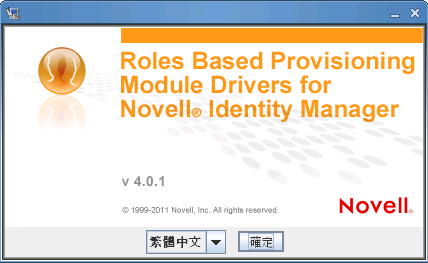
-
選擇安裝使用的語言,然後按一下「確定」。
安裝程式會顯示「簡介」螢幕。
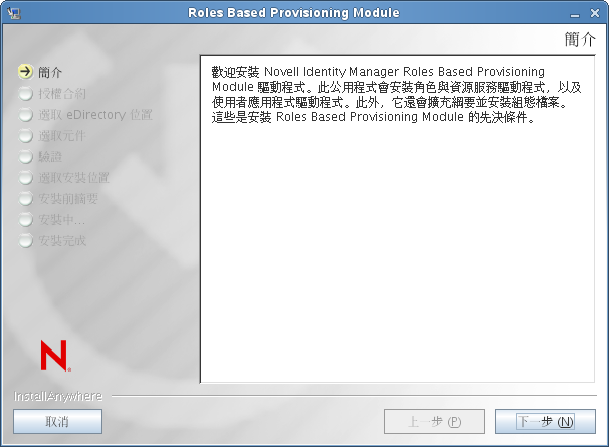
-
按一下「」。
安裝程式會顯示「授權合約」螢幕。
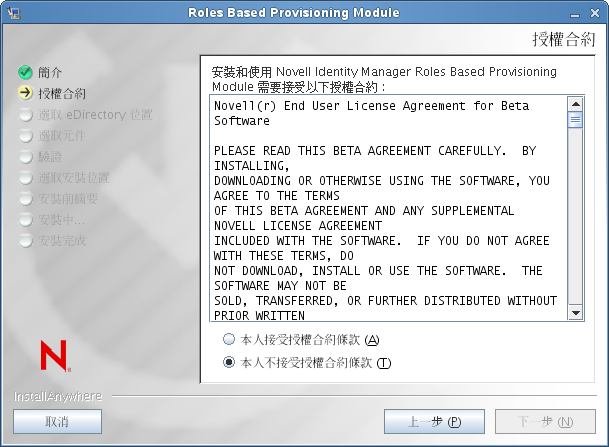
-
確認授權合約並按一下「」。
安裝程式會顯示「選取元件」螢幕,其中列出了執行 RBPM 使用者應用程式所需的 Metadirectory 元件︰

元件說明如下︰
-
選取要安裝的元件,然後按一下「」。一般情況下,可以安裝所有元件。
安裝程式會顯示「驗證」螢幕:
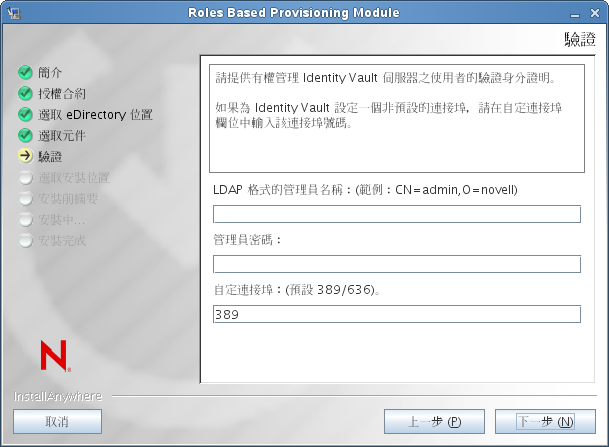
-
以 LDAP 格式提供管理員名稱並輸入密碼,另外還請指定 LDAP 伺服器的連接埠。
如果使用者身分證明無效,或者使用者不具備必要權限,則安裝程式會顯示出錯螢幕:
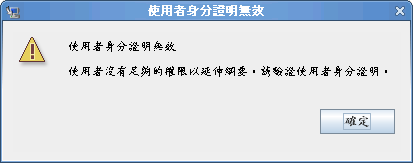
如果使用者身分證明有效,且使用者具備適當的權限,則安裝程式會顯示「Roles Based Provisioning Module 驅動程式文件庫的安裝位置」螢幕:
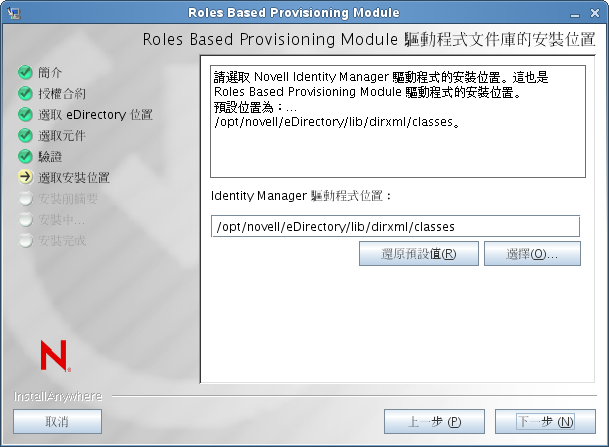
-
指定磁碟上用於儲存驅動程式文件庫的目標位置,然後按「」。
安裝程式會顯示「安裝前摘要」螢幕:
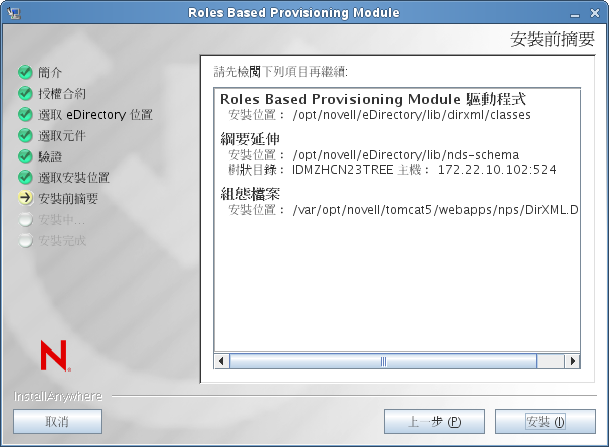
-
如果摘要資訊正確,請按一下「」,開始執行安裝程序。
當安裝程序完成時,安裝程式會顯示「安裝完成」螢幕:
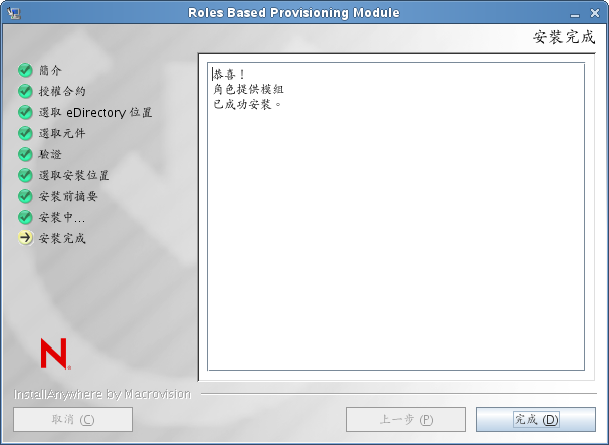
附註:如果需要解除安裝與 RBPM 相關聯的執行時期元件,解除安裝程式會自動將伺服器機器重新開機,除非您正在以靜默模式在 Windows 上執行解除安裝程式。此種情況下,您需要手動將 Windows 機器重新開機。此外,如果想在整合式安裝程式之外解除安裝 Identity Manager,則需要先停止 NDS 服務,然後再啟動解除安裝程式。